USB bị ẩn là lỗi thường xuyên xay ra trong quá trình sử dụng. Bạn đã biết cách phát hiện cũng như biết về những phần mềm mở USB bị ẩn hay chưa. Hãy theo dõi chia sẻ của Limosa dưới đây để nắm được nhé.

MỤC LỤC
1. Cách phát hiện USB bị ẩn
Với việc USB bị nhiễm virus thì sẽ khiến cho máy tính của bạn bị đánh cắp dữ liệu, làm ẩn file, phá hủy đi toàn bộ những tập tin trong thiết bị. Dưới đây là cách phát hiện USB bị ẩn:
1.1. Sử dụng command prompt
Bước 1: Bạn hãy mở hộp thoại Run (Hoặc ấn tổ hợp phím ctrl + r) sau đó nhập cmd để mở command prompt rồi bấm Enter.
Bước 2: Bạn tiến hành di chuyển cmd tới thư mục USB bằng câu lệnh “tên ổ:”
Bước 3: Lúc này bạn hãy gõ lệnh “attrib -s -h -a * /s /d”
Tại đây
- -S chính là bỏ hệ thống thuộc tính bị khóa
- -H là bỏ thuộc tính ẩn bị khóa
- /S, /D là thay đổi thuộc tính cho tất cả các file và thư mục ở trong ổ USB
Bước 4: Sau đó bạn rút USB và cắm lại xem đã hiển thị file ẩn hay chưa nhé.
1.2. USB bị ẩn file do người dùng
Bước 1: Bạn hãy mở ổ USB, rồi chọn file và chọn Change folder and search options
Bước 2: Theo đó ở cửa sổ mới bạn hãy chọn View rồi tích vào Show hidden files, and drives và bấm OK.
Khi đó thì những file ẩn sẽ được hiện lên và những file này sẽ có dấu hiệu mờ hơn những file khác. Theo đó đó để làm rõ bạn cần click chuột phải lên file rồi chọn Properties và bỏ tick phần ô Hiden.
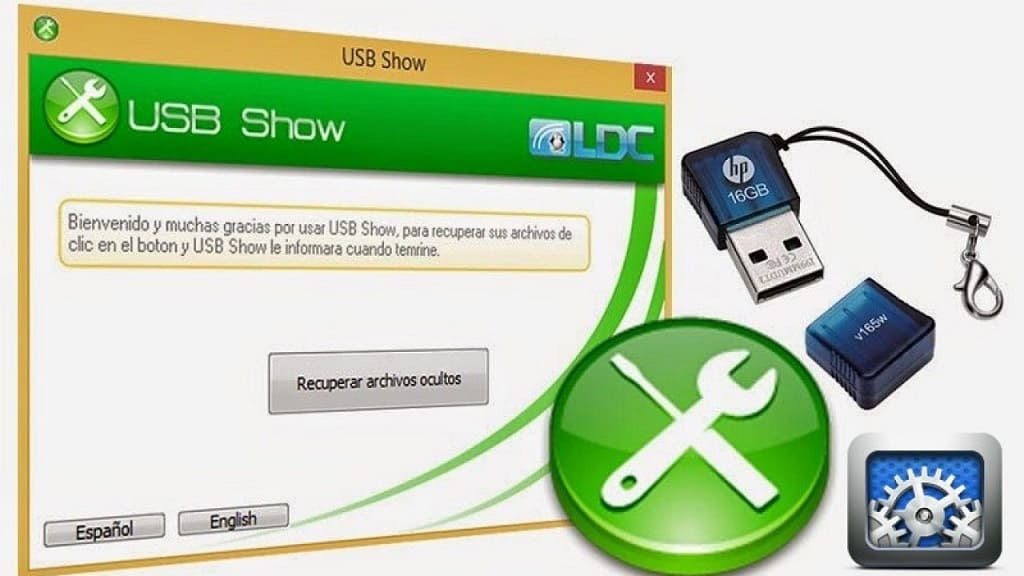
2. Sử dụng phần mềm mở USB bị ẩn
Ngoài những cách phát hiện USB bị ẩn nói trên thì bạn có thể sử dụng những phần mềm đọc USB bị ẩn trường hợp USB ẩn do virus.
Theo đó khi bạn cắm USB vào laptop nhưng lại phát hiện ở trong USB đã không còn dữ liệu nào trong khi dung lượng ổ đĩa vẫn bị chiếm dụng thì bạn hãy phục hồi những dữ liệu quan trọng bằng cách nếu như laptop của bạn đang cài 1 phần mềm diệt virus thì có thể dùng để quét USB.
Nếu như không được thì hãy sử dụng phần mềm mở USB bị ẩn sau đây:
2.1. FixAttrb Bkav
Đây là phần mềm đọc USB bị ẩn của Bkav được dùng để có thể phát hiện ra file ẩn nhanh chóng và đồng thời sẽ giúp khôi phục lại toàn bộ dữ liệu bị ẩn.
Theo đó, sau khi tải phần mềm về, thì bạn hãy tiến hành chạy file và sử dụng nó. Phần mềm này thì sẽ có giao diện khá đơn giản cho nên nếu như bạn không rành về máy tính thì cũng có thể dễ dàng sử dụng được.
Sau đó, bạn lựa chọn thư mục và ổ đĩa cần để hiện file ẩn và nhấn OK.
Khi đã xuất hiện thông báo ” Đã cài đặt xong thuộc tính” thì bạn đóng cửa sổ công cụ và kiểm tra những file ẩn đã hiện lên chưa.
Tiếp theo bạn chọn ổ đĩa cần diệt virus là được

2.2. USB Show
Phần mềm mở USB bị ẩn tiếp theo là USB Show, đây là phần mềm được sử dụng để hiện các file ẩn trong USB tương tự như phần mềm Bkav.
Ưu điểm của phần mềm này là dễ dàng thực hiện cài đặt, với dung lượng nhẹ nhỏ hơn 1MB, đồng thời giao diện rất dễ sử dụng và được sử dụng ở trên nhiều ổ đĩa flash.
Tuy nhiên nó lại có nhược điểm là thời gian quét sẽ bị lâu khi có nhiều những dữ liệu bị ẩn và nó chỉ được miễn phí ở trong thời gian nhất định.
Theo đó thì tại phần giao diện chính, bạn hãy nhấn vào nút Recovery the hide files, rồi tìm tới USB cần hiện file sau đó và nhấn OK. Lúc này thì quá trình quét và làm hiện lên file sẽ nhanh chóng được thực hiện. Tiếp theo thì bạn hãy nhấn OK sau khi hoàn tất và kiểm tra kết quả nhé.
2.3. Recuva
Đây là phần mềm mở USB bị ẩn được nhiều người dùng tin tưởng và có khả năng khôi phục được toàn bộ dữ liệu cũng như những file ẩn trong USB của bạn một cách rất dễ dàng.
Ngoài ra thì đây là phần mềm khôi phục lại dữ liệu xóa nhầm cũng khá nổi tiếng và đồng thời lại được hoàn toàn miễn phí.
Chương trình của phần mềm này khá quen thuộc với nhiều người dùng. Và theo đó thì bạn có thể dễ dàng tìm, hiển thị và khôi phục các dữ liệu bị xóa đi, ẩn bởi Virus.
Hướng dẫn sử dụng phần mềm:
Bước 1: Bạn mở giao diện chính của Recuva rồi Khởi chạy cài đặt, sau đó bạn lựa chọn Install và chọn Run Recuva.
Bước 2: Chọn Next.
Bước 3: Hãy lựa chọn loại file cần phục hồi hoặc bạn chọn All Files rồi chọn Next.
Bước 4: Ở File Location, nếu như là một cái đĩa bị xóa, thẻ nhớ hoặc là ổ cứng ngoài thì bạn chọn In a Specific location rồi click vào Browse và lựa chọn ổ đĩa, thư mục bạn cần hiện file ẩn và nhấn OK.
Hoặc nếu như bạn không nhớ thì có thể chọn I’m not sure, Recuva lúc này sẽ quét toàn bộ PC của bạn.
Bạn chọn Next, sau đó chọn Start. Lúc này thì quá trình quét khởi chạy sẽ mất một ít thời gian.
Bước 5: Lựa chọn file mà bạn cần phục hồi rồi chọn Recover.
- Màu xanh lá cây: khôi phục dữ liệu hoàn toàn.
- Màu đỏ: Không thể khôi phục dữ liệu bị xóa.
- Màu vàng: Khả năng có thể khôi phục dữ liệu bị xóa thấp.
Hy vọng với thông tin cung cấp về cách phát hiện cũng như những phần mềm mở USB bị ẩn nói trên sẽ giúp bạn không mắc phải những tình trạng này nữa giúp trải nghiệm sử dụng được tốt nhất.

 Thời Gian Làm Việc: Thứ 2 - Chủ nhật : 8h - 20h
Thời Gian Làm Việc: Thứ 2 - Chủ nhật : 8h - 20h Hotline: 1900 2276
Hotline: 1900 2276




